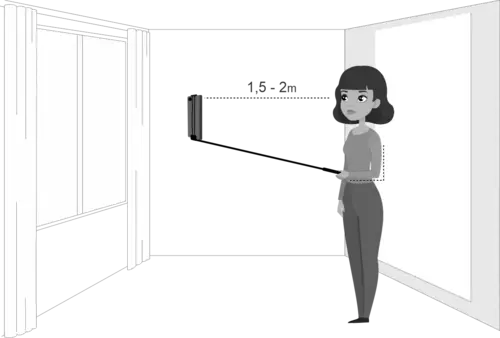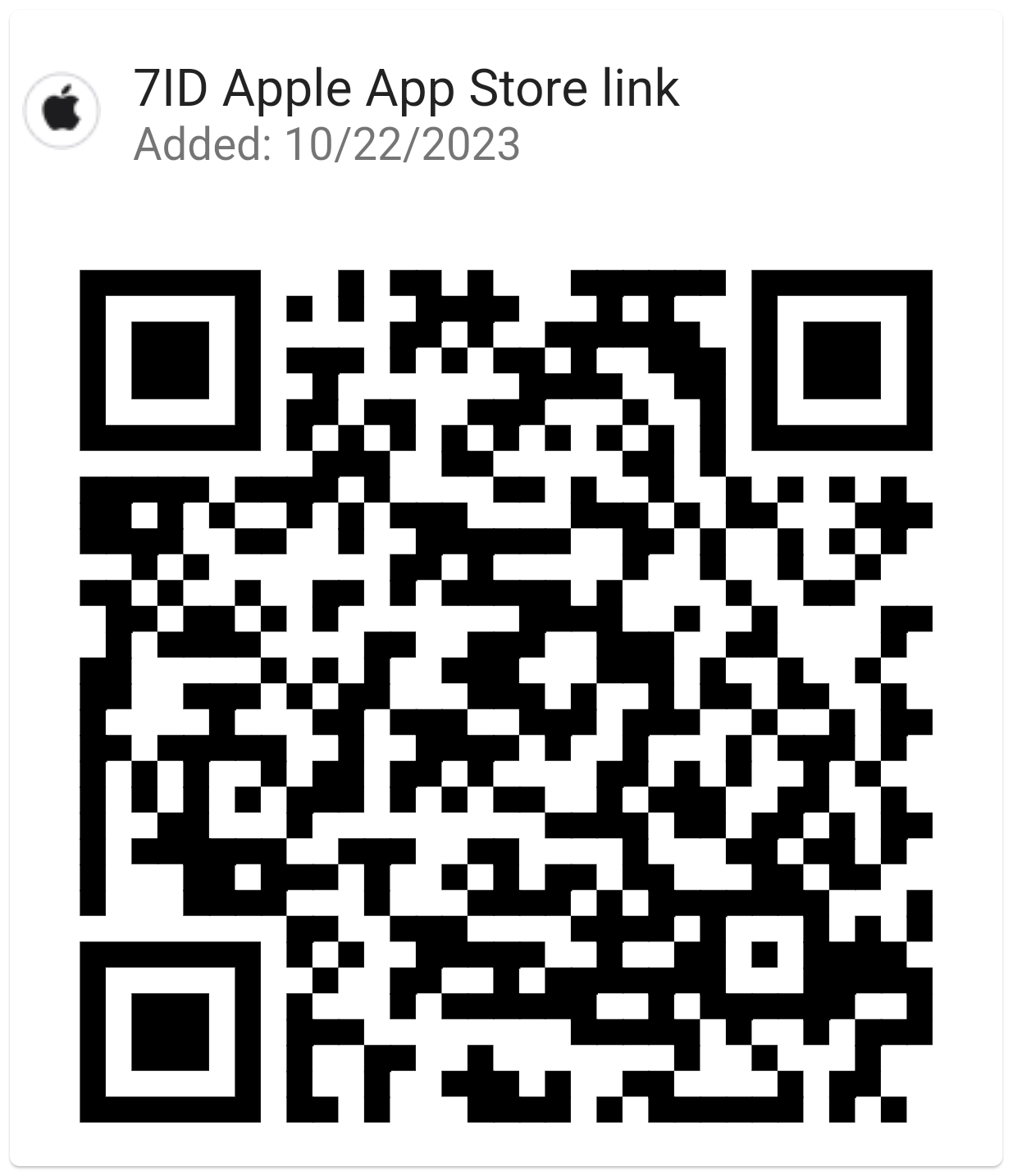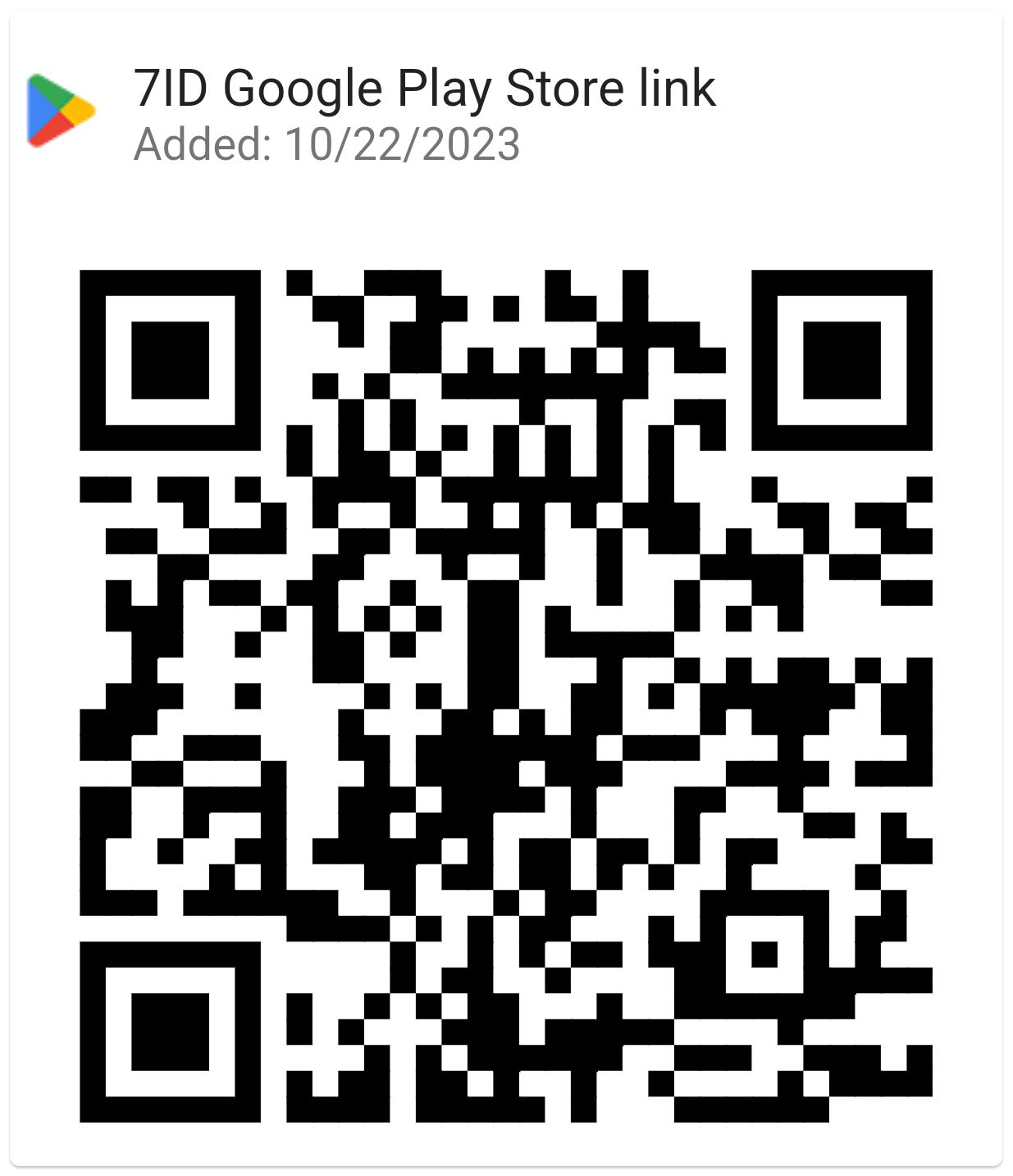Pag-scan ng QR Code At Pag-aayos ng Mga Isyu sa Pag-scan
Ang mga QR code ay nasa lahat ng dako: mula sa mga restaurant hanggang sa mga retail na tindahan, mga ticket ng kaganapan hanggang sa mga digital na business card, ang dalawang-dimensional na barcode na ito ay maaaring mag-imbak ng lahat ng uri ng impormasyon na mabilis mong maa-access sa isang simpleng pag-scan.

Hindi ka man nakagamit ng QR code dati o kailangan mo ng refresher kung paano ito gamitin, tutulungan ka ng gabay na ito na walang kahirap-hirap na i-scan ang mga QR code at ayusin ang mga isyu sa pag-scan. Pag-uusapan din natin kung paano mag-scan ng QR code sa iyong telepono at kung paano mag-scan ng mga QR code sa mga larawan, gayundin ang magsasabi sa iyo tungkol sa mga nakalaang app tulad ng 7ID na libreng QR code scanner app na maaaring gawing mas madali ang pag-scan.
Talaan ng mga Nilalaman
- Paano Mag-scan ng QR Code sa Iyong Telepono
- Paano Mag-scan ng QR Code mula sa isang Larawan o Screenshot
- 7ID: Libreng QR Code Storage App
- Hindi Gumagana ang QR Code: Mga Karaniwang Dahilan
Paano Mag-scan ng QR Code sa Iyong Telepono
Ang pag-aaral kung paano magbasa ng QR code sa Android o iPhone ay madali lang — basta't mayroon kang telepono na may camera. Karamihan sa mga modernong telepono ay hindi nangangailangan ng isang espesyal na app upang mag-scan ng mga QR code.
Kaya, paano mo i-scan ang isang QR code sa iyong telepono? Ilunsad lang ang camera app, tulad ng gagawin mo kapag kumukuha ng larawan, at ituro ito sa code. Tiyaking nasa field of view ng iyong camera ang kabuuan nito. Sa ilang segundo, makakatanggap ka ng notification sa iyong screen. I-click ito, at dadalhin ka sa nilalaman o website na naka-link sa code.
Paano mag-scan ng QR code gamit ang isang Android phone? Available ang feature na ito bilang default sa parehong mga Android at iOS device, at ang prosesong inilarawan sa itaas ay pareho para sa pareho. Samakatuwid, sinuman ay mabilis na makakapag-scan ng QR code sa kanilang device.
Paano Mag-scan ng QR Code mula sa isang Larawan o Screenshot
Maaari ka bang mag-scan ng QR code mula sa isang larawan? — Talagang! Kung mayroon kang larawan o screenshot ng isa, ang iyong iPhone o Android device ay higit sa gamit upang i-unlock ang mga lihim nito. Narito kung paano mag-scan ng QR code sa isang screenshot gamit ang iyong telepono.
Para sa mga gumagamit ng iPhone
Upang basahin ang QR code mula sa isang larawan gamit ang iyong iPhone, gawin ang sumusunod: (*) Hanapin at ilunsad ang Photos app. I-browse ang iyong library para mahanap ang larawan o screenshot na nagho-host ng gustong QR code. (*) Sa napiling larawan, makita ang icon na "Live Detection" sa kaliwang ibaba ng iyong screen. (*) I-activate ang QR Code sa pamamagitan ng pag-tap dito sa iyong larawan.
Para sa mga gumagamit ng Android
Nag-aalok ang mga Android device ng ilang paraan kung paano mag-scan ng QR code mula sa isang larawan, na parehong nangangailangan ng kaunting pagsisikap: (*) Una, tiyaking mayroon kang screenshot ng QR code. Mag-navigate sa Gallery app upang mahanap ang snapshot na ito. Para sa madaling diskarte, i-tap ang icon ng Google Lens, kadalasang matatagpuan sa kanang sulok sa ibaba ng iyong screen, habang tinitingnan ang larawan. Ang Lens ay nagsimulang kumilos, ini-scan ang QR code at inilalantad ang mga nilalaman nito. (*) Bilang alternatibo, ang Google Photos app ay handang tumulong. Pagkatapos buksan ang app at piliin ang iyong imahe ng QR code, i-tap ang icon ng Google Lens para i-scan ang QR code.
Hinahayaan ka ng karamihan sa mga telepono na mag-scan nang direkta mula sa gallery, ngunit kung hindi, maraming available na third-party na app, gaya ng 7ID QR reader app. I-upload lang ang larawan sa app, na magde-decode ng impormasyon o link sa QR, na magbibigay sa iyo ng direktang access sa kung ano man ang naroroon.
7ID: Libreng QR Code Storage App
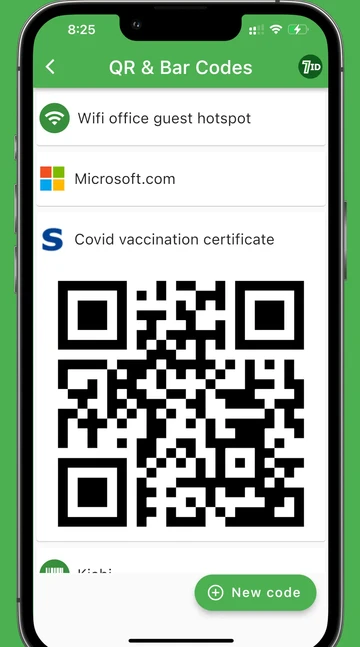
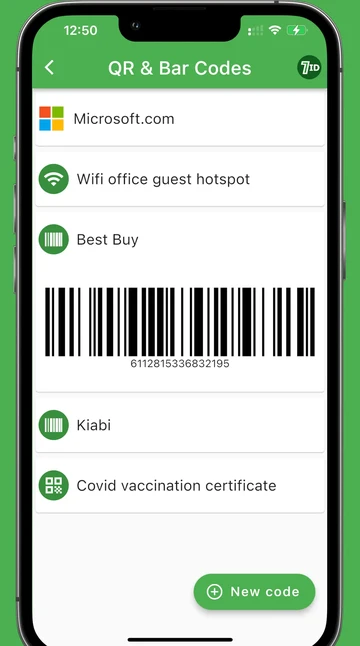
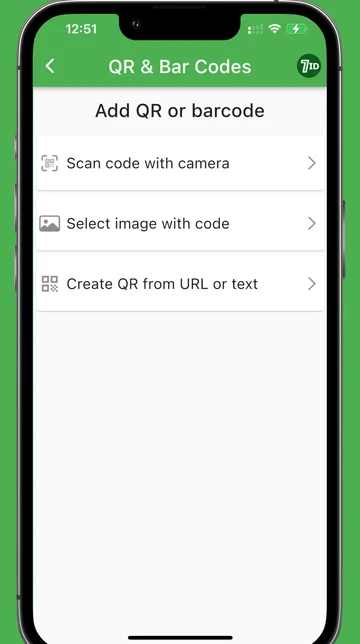
Madaling i-scan, buuin, at iimbak ang iyong mga QR at barcode gamit ang libreng QR code reader para sa Android at iPhone — 7ID.
Pamahalaan ang mahahalagang QR code o barcode
Ang 7ID ay parang digital safe na walang putol na nag-iimbak ng iyong mahahalagang QR code at barcode sa isang gitnang lugar. Kung ikaw ay offline o on the go, ang pag-access sa iyong mga nakaimbak na code ay madali, at hindi mo kailangan ng koneksyon sa Internet upang makuha ang mga ito.
I-personalize ang pagkakakonekta gamit ang QR at vCards
Ang networking ay hindi kailanman naging mas madali. Sa 7ID, ang paggawa ng personalized na vCard na puno ng iyong impormasyon sa pakikipag-ugnayan — maging ito man ang iyong pangalan, titulo sa trabaho, numero ng telepono, email, website, o mga link sa social media — ay isang walang problemang karanasan. I-convert ang impormasyong ito sa isang na-scan na QR code, at ang pagbabahagi ng iyong propesyonal na impormasyon ay magiging kasing dali ng pakikipagkamay.
Baguhin ang iyong wallet gamit ang mga digital loyalty card
Magpaalam sa overstuffed wallet at ang kaguluhan ng mga paper coupon. Ang isang mabilis na pag-scan ng barcode ng iyong loyalty card ay direktang nagdaragdag nito sa 7ID, para ma-enjoy mo ang lahat ng iyong mga reward at diskwento sa digital.
Ang libreng 7ID App ay nagbibigay ng walang limitasyong storage, kaya ang iyong pinakamahalagang code ay palaging nasa iyong mga kamay.
Hindi Gumagana ang QR Code: Mga Karaniwang Dahilan
Ang mga QR code ay hindi kapani-paniwalang maginhawa, ngunit kung minsan ay nakakaranas ka ng isang sitwasyon kung saan ang QR code ay hindi mag-scan. Ang pag-unawa kung bakit ang unang hakbang sa paghahanap ng solusyon. Kasama sa mga karaniwang hamon ang mahinang pag-iilaw, madumi o naka-block na lens ng camera, masyadong malayo ang distansya sa pagitan ng telepono at QR code, o masyadong maliit ang QR code. Minsan ang QR code mismo ay maaaring masira o mali ang pagkakagawa.
Upang mag-troubleshoot, subukang linisin ang iyong lens ng camera, ayusin ang iyong distansya o ilaw, o mag-scan ng ibang kopya ng QR code. Kung magpapatuloy ang problema, pinakamahusay na makipag-ugnayan sa gumawa o distributor ng QR code para sa tulong.
Sa konklusyon, ang mga QR code ay naninindigan bilang isang testamento sa kaginhawahan sa ating lalong digital na mundo. Sa pamamagitan ng pag-alam kung paano mahusay na i-scan ang mga code na ito, i-troubleshoot ang mga karaniwang isyu, at gamitin ang mga app tulad ng 7ID, maaari mong i-unlock ang buong potensyal ng teknolohiyang ito.
Magbasa pa:

Facebook QR Code Generator: Paano Gamitin at I-save sa Telepono
Basahin ang artikulo
Paano Nakakatulong ang QR Сodes sa Pamamahala ng Imbentaryo?
Basahin ang artikulo